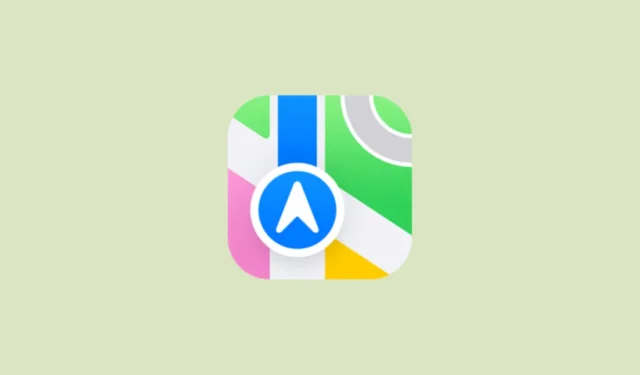
Nainstalujte Apple Maps na Windows
- Otevřete v počítači Microsoft Edge a navštivte stránku beta.maps.com. Otevře se stránka Apple Maps.

- Klikněte na tři tlačítka vpravo nahoře a poté přesuňte kurzor do sekce „Aplikace“ a poté klikněte na „Instalovat tento web jako aplikaci“.

- Zadejte název aplikace a poté klikněte na tlačítko „Instalovat“.

- Jakmile nainstalujete aplikaci, automaticky se spustí ve vlastním okně. Můžete jej připnout na hlavní panel, do nabídky Start a dokonce vytvořit zástupce na ploše. Po výběru požadovaných možností klikněte na tlačítko ‚Povolit‘.

- V závislosti na tom, kam jste aplikaci připnuli, můžete novou aplikaci Apple Maps spustit z plochy, z nabídky Start nebo z hlavního panelu. Aplikaci můžete kdykoli odebrat z Nastavení stejně jako ostatní aplikace.
Nainstalujte si Apple Maps na Android
I když nemůžete nainstalovat Apple Maps na Android jako můžete na Windows, stále je můžete používat s prohlížečem DuckDuckGo. Tento prohlížeč při hledání místa ve výchozím nastavení používá Mapy Apple.
- Nainstalujte si prohlížeč DuckDuckGo do svého zařízení Android.
- Vyhledejte místo a poté klikněte na filtr „Mapy“. Můžete také klepnout na „Trasy“ a získat trasu k místu, které hledáte.
Věci, které byste měli vědět
- Apple Maps nabízí ve srovnání s Bing Maps nebo Google Maps zážitek více zaměřený na soukromí, i když není tak bohatý na funkce.
- Některá omezení Apple Maps na zařízeních jiných než Apple zahrnují nedostatek navigační asistence, žádné plánování trasy nebo speciální průvodce městem a žádné informace o dopravě nebo veřejné dopravě.
- Pokud používáte navigaci v Apple Maps na Androidu nebo Windows, bude se při dokončení akce spoléhat na Mapy Google.


Napsat komentář